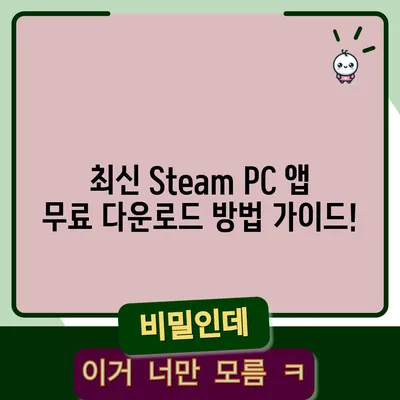최신 Steam PC 앱 무료 다운로드로 바로 시작하세요
최신 Steam PC 앱 무료 다운로드로 바로 시작하세요! Steam의 설치 및 활용 방법을 자세히 알아보고, 다양한 게임을 즐기는 방법을 소개합니다.
1. Steam이란 무엇인가요?
Steam은 전 세계 수많은 게이머들이 사용하는 가장 인기 있는 디지털 게임 배급 플랫폼 중 하나입니다. Valve Corporation이 개발한 이 플랫폼은 사용자가 디지털 게임을 구매, 다운로드, 관리할 수 있도록 설계되었습니다. Steam은 관계를 강화하고 커뮤니티를 통해 소통할 수 있는 다양한 기능도 제공하여, 단순한 게임 구매와 다운로드를 넘어서 풍부한 사용자 경험을 제공합니다. 특히, 친구와의 게임 플레이를 통한 상호작용이나 커뮤니티 기능은 Steam의 강력한 장점으로 손꼽힙니다.
Steam의 기능을 살펴보면, 게임 라이브러리, 클라우드 저장, 커뮤니티 기능, 개인 맞춤형 추천 등 다양한 요소가 있습니다. 예를 들어, 클라우드 저장 기능을 통해 사용자는 언제 어디서든 동일한 게임 환경에서 플레이할 수 있습니다. 또한, Steam 커뮤니티를 통해 다른 사용자와의 정보 공유나 게임 관련 각종 논의에 참여할 수 있습니다.
Steam의 역사
Steam은 2003년 출시되었으며, 초기에는 특정 게임의 패치와 업데이트를 위한 플랫폼으로 시작하였습니다. 그러나 곧바로 사용자와 개발자가 직접 소통하는 공간으로 발전하게 되었고, 다양한 기능이 추가되었습니다. 현재는 수천 개의 게임이 등록되어 있어, 사용자들이 선택할 수 있는 폭이 매우 넓습니다.
Steam의 주요 특징
| 특징 | 설명 |
|---|---|
| 게임 라이브러리 관리 | 여러 게임을 한 곳에서 관리할 수 있습니다. |
| 클라우드 저장 | 게임 진행 상태와 저장 데이터를 클라우드에 저장합니다. |
| 친구 및 커뮤니티 기능 | 친구 추가 및 커뮤니티에서 다른 게이머와 소통할 수 있습니다. |
| 맞춤형 게임 추천 | 사용자의 취향에 맞는 게임을 추천합니다. |
| Steam 워크샵 | 사용자가 만든 모드와 콘텐츠를 공유하고 다운로드할 수 있습니다. |
Steam의 이러한 다양한 기능은 사용자가 더욱 몰입할 수 있는 게임 환경을 제공하며, 플랫폼의 인기를 더욱 높이고 있습니다. 이제 Steam 앱을 다운로드하고 설치하여 최신 게임을 즐겨보세요.
💡 최신 Steam 앱 다운로드 방법을 지금 바로 알아보세요. 💡
2. 최신 Steam PC 앱 다운로드 및 설치 과정
최신 Steam PC 앱을 다운로드하고 설치하는 과정은 매우 간단합니다. 기본적으로, 공식 웹사이트를 방문하여 설치 파일을 다운로드하고, 사용자의 PC에 설치하는 단계로 구성되어 있습니다. 이 과정에서 별도의 복잡한 설정은 필요 없으며, 화면의 지침에 따라 쉽게 진행할 수 있습니다.
먼저, Steam의 공식 웹사이트를 방문하여 다운로드 링크를 찾습니다. 설치 파일인 SteamSetup.exe를 클릭하여 다운로드합니다. 파일 다운로드가 완료되면 해당 파일을 실행해 설치를 시작합니다. 설치 과정은 일반적인 소프트웨어 설치와 유사하며, 사용자는 다음 버튼을 클릭하면서 진행할 수 있습니다.
설치 과정
- 공식 웹사이트 방문: Steam의 공식 웹사이트에 접속합니다.
- 설치 파일 다운로드: Steam 다운로드 버튼을 클릭하여 설치 파일을 다운로드합니다.
- 설치 실행: 다운로드한 파일을 클릭하여 설치 프로그램을 실행합니다.
- 사용자 동의: 설치 과정 중 약관에 동의해야 합니다.
- 설치 위치 선택: 기본적으로 제안된 위치에 설치하거나 원하는 폴더를 지정합니다.
- 설치 완료: 설치가 완료되면 Steam을 실행할 수 있습니다.
아래의 표는 Steam 설치 후 하는 첫 번째 단계인 계정 생성 또는 로그인에 대한 정보를 담고 있습니다.
| 단계 | 설명 |
|---|---|
| 계정 생성 | 화면의 지침에 따라 사용자 정보를 입력하여 계정을 생성합니다. |
| 로그인 | 기존 계정이 있다면 이메일과 비밀번호를 입력하여 로그인합니다. |
설치가 완료되면, Steam의 주요 화면이 표시되며, 사용자는 여기서 게임 구매 및 다운로드를 시작할 수 있습니다. 최신 Steam PC 앱으로 게임을 다운로드하고, 나만의 라이브러리를 꾸려보세요!
💡 최신 Steam PC 앱을 무료로 다운로드하는 방법을 알아보세요! 💡
3. Steam에서 게임을 다운로드하고 플레이하는 법
Steam에서 게임을 다운로드하고 플레이하는 과정은 사용자가 쉽게 이해할 수 있도록 설계되어 있습니다. 계정 생성 후, 사용자는 원하는 게임을 찾아 다운로드할 수 있으며, 이는 게임 구매 시 자동으로 진행됩니다. 또한, 무료 게임도 임의로 다운로드할 수 있어 다양한 게임을 체험할 수 있는 기회를 제공합니다.
다운로드하고 싶은 게임을 찾기 위해서는 Steam의 스토어 섹션으로 이동해야 합니다. 여기서는 다양한 카테고리로 정리된 게임 목록을 확인할 수 있으며, 인기 게임, 신규 출시 게임 등을 쉽게 찾아볼 수 있습니다. 원하는 게임을 클릭하면 세부 정보를 확인할 수 있으며, 가격, 시스템 요구 사항, 사용자 리뷰 등을 참고할 수 있어 신중한 구매 결정을 돕습니다.
게임 다운로드 과정
- 스토어 섹션 접속: 상단 메뉴에서 스토어를 클릭합니다.
- 게임 검색: 검색창에 원하는 게임 이름을 입력하거나, 카테고리를 통해 원하는 게임을 찾습니다.
- 게임 페이지 열기: 선택한 게임을 클릭하여 상세 페이지로 이동합니다.
- 장바구니 추가 및 결제: 장바구니에 추가 버튼을 클릭하고 결제를 진행합니다.
- 게임 다운로드: 결제가 완료되면 자동으로 다운로드가 시작됩니다.
이러한 과정에서 필요한 것은 안정적인 인터넷 연결과 Steam 클라이언트 소프트웨어입니다. 아래의 표는 게임 다운로드 후 플레이할 때 참고해야 할 내용을 요약합니다.
| 단계 | 설명 |
|---|---|
| 플레이하기 | 다운로드가 완료되면 게임 라이브러리에서 해당 게임을 클릭하여 플레이합니다. |
| 업데이트 확인 | 대부분의 게임은 최신 패치와 업데이트를 통해 성능이 개선됩니다. |
| 친구 초대 | 게임 내에서 친구를 초대하여 함께 플레이할 수 있습니다. |
최신 Steam PC 앱을 통해 다양한 게임을 다운로드하고, 친구들과의 멀티플레이를 즐기는 것도 가능합니다. 게임 사이의 커뮤니케이션과 상호작용은 더욱 재미있는 경험을 선사합니다.
💡 최신 Steam PC 앱을 어떻게 무료로 다운로드할 수 있는지 알아보세요. 💡
4. Steam의 고급 기능 및 커뮤니티 활용하기
Steam은 단순한 게임 다운로드 플랫폼이 아닙니다. 다양한 고급 기능과 커뮤니티 활동을 통해 사용자들이 보다 흥미로운 경험을 할 수 있도록 지원합니다. 게임 관리, 맞춤형 추천, 친구와의 소통 등은 Steam의 활용도를 높이는 요소들입니다.
먼저, 게임 라이브러리 관리는 사용자가 보유한 모든 게임을 편리하게 관리할 수 있는 공간입니다. 이 기능을 통해 사용자는 게임의 다운로드 상태, 업데이트 여부, 저장 용량 등을 한눈에 확인할 수 있습니다. 캐나다의 한 사용자 A씨는 게임 라이브러리를 통해 제가 소장하고 있는 모든 게임을 손쉽게 정리할 수 있어 좋았다고 말했습니다.
또한, 맞춤형 게임 추천은 사용자의 취향에 맞춘 게임을 제안하여 탐색의 기회를 줍니다. 사용자는 이전에 구매한 게임, 즐겨 플레이한 장르, 적정 가격대 등을 고려하여 개인화된 추천을 받을 수 있습니다.
커뮤니티 기능
Steam의 커뮤니티 기능을 통해 사용자는 다른 사용자들과 소통하고 정보 공유를 할 수 있습니다. Steam 커뮤니티 포럼이나 그룹에 참여하여 의견을 나누고, 최신 게임 소식과 업데이트를 접할 수 있습니다. 이러한 상호작용은 게임 경험을 풍부하게 하며, 새로운 친구를 만날 기회도 제공합니다.
| 기능 | 설명 |
|---|---|
| 게임 라이브러리 관리 | 보유한 게임을 쉽게 관리하고 최적화합니다. |
| 맞춤형 추천 | 사용자의 취향에 맞는 게임을 추천하여 플레이 기회를 확대합니다. |
| 커뮤니티 포럼 | 다른 유저와 정보를 공유하고 소통할 수 있는 공간입니다. |
| Steam 워크샵 | 사용자 생성 컨텐츠를 다운로드하고 공유할 수 있는 플랫폼입니다. |
Steam의 이러한 고급 기능들은 사용자가 게임을 더욱 즐길 수 있도록 돕고 있으며, 단순한 놀이 공간을 넘어선 다양한 경험을 제공합니다.
💡 삼성 이메일 PC 앱을 쉽게 설치하는 방법을 알아보세요. 💡
결론
현대의 게임 환경에서 Steam은 가장 강력한 도구 중 하나로 자리 잡고 있습니다. 최신 Steam PC 앱 무료 다운로드로 바로 시작하세요! 설치와 다운로드가 간편한 만큼, 누구나 쉽게 게임을 즐길 수 있습니다. 다양한 기능과 소통할 수 있는 커뮤니티는 사용자에게 새로운 게임 경험을 제공합니다. 사용자들은 Steam을 통해 수천 개의 게임에 접근할 수 있고, 친구들과 함께 모험을 즐기며 추가적인 재미를 발견할 수 있습니다.
지금 바로 Steam을 다운로드하고, 나만의 게임 라이브러리를 구축하십시오. 최신 게임 소식을 놓치지 않고 이어나가며, 다양한 사람들과의 교류 속에서 더 재미있는 게임 경험을 해 보세요.
💡 디즈니 플러스를 간편하게 다운로드하는 방법이 궁금하시다면 클릭하세요! 💡
자주 묻는 질문과 답변
💡 Ptouch DesignPrint 2 앱의 숨겨진 폰트 설치 방법을 알아보세요! 💡
질문 1: Steam에서 PC용 게임을 다운로드하려면 어떻게 해야 하나요?
게임을 다운로드하려면 먼저 Steam 앱을 설치한 후 계정에 로그인하세요. 로그인한 후에는 상단의 스토어를 클릭하여 원하는 게임을 검색한 후 해당 게임 페이지로 이동하세요. 그리고 장바구니에 추가를 클릭하고 결제를 완료하면 게임이 자동으로 다운로드됩니다.
질문 2: 스팀 앱을 모바일 기기에 다운로드하려면 어떻게 해야 하나요?
모바일 기기에서 Steam 앱을 다운로드하려면 먼저 iOS App Store나 Google Play Store에서 Steam을 검색하여 앱을 찾으신 후 설치하시면 됩니다. 설치가 완료되면 기존 계정으로 로그인하여 게임을 구매하거나 관리할 수 있습니다.
질문 3: 게임을 외장하드에 다운로드할 수 있나요?
네, 스팀에서는 게임을 로컬 디스크 외의 다른 위치에 다운로드할 수 있습니다. 이를 위해 클라이언트에서 Steam > 설정 > 다운로드 > 라이브러리 폴더 에서 새로운 다운로드 경로를 설정할 수 있습니다. 새 경로를 설정한 후에는 해당 위치에 게임이 다운로드됩니다.
최신 Steam PC 앱 무료 다운로드 방법 가이드!
최신 Steam PC 앱 무료 다운로드 방법 가이드!
최신 Steam PC 앱 무료 다운로드 방법 가이드!